Изчистването на вашия DNS кеш може да подобри времето за зареждане на уебсайтове и да разреши проблеми, които възпрепятстват достъпа до конкретни уебсайтове. Кешираните DNS записи могат да бъдат изчистени с помощта на командния ред на Windows.
Стъпка 1: Отворете командния ред като администратор

Командният ред трябва да се стартира като администратор, за да изчистите успешно кеша.
Кредит на изображението: Microsoft
Натиснете Win-C за да отворите Charms Bar и въведете cmd в лентата за търсене. Щракнете с десния бутон върху Командния ред икона и изберете Изпълни като администратор.
Видео на деня
Стъпка 2: Преглед на кеширани DNS записи

Всеки елемент от менюто е кеширан DNS запис
Кредит на изображението: Microsoft
Тип ipconfig /displaydns в прозореца на командния ред, за да видите списък с DNS записи, съхранени в кеша.
Стъпка 3: Изчистете DNS кеша
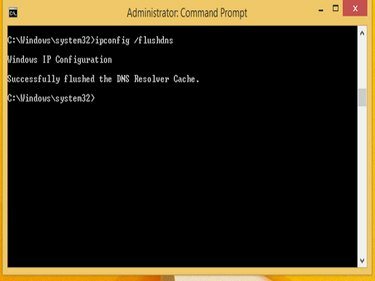
Командният ред на Windows е мощен инструмент за отстраняване на неизправности.
Кредит на изображението: Microsoft
Тип ipconfig /flushdns за изчистване на кеша. Изчакайте да се покаже съобщението „Кешът на DNS Resolver е изчистен успешно“. Това може да отнеме няколко секунди, в зависимост от размера на кеша.
Стъпка 4: Потвърдете, че кешираните DNS записи са премахнати
Тип ipconfig /displaydns още веднъж, за да потвърдите, че кешираните DNS записи вече не са изброени.



